- Chromeエラーコード5は、ソフトウェアのコードにバグが発生したことを示しています。
- 開発プロセス中にロジックエラーが発生する可能性があるため、ランタイムエラーが発生します。
- 1つのアプローチは、ブラウザを利用可能な最新バージョンに更新することです。

- 簡単な移行:Operaアシスタントを使用して、ブックマークやパスワードなどの既存のデータを転送します。
- リソース使用量の最適化:RAMメモリはChromeよりも効率的に使用されます
- 強化されたプライバシー:無料で無制限のVPN統合
- 広告なし:組み込みの広告ブロッカーはページの読み込みを高速化し、データマイニングから保護します
- Operaをダウンロード
Chromeエラーコード5は、プログラムの実行中に発生するため、一般にランタイムエラーと呼ばれます。
新製品をリリースする前に、GoogleIncなどのソフトウェア開発者。 デバッグを実行して、すべての機能と操作が使用可能な状態にあることを確認します。 残念ながら、このプロセスの過程でChromeエラーコード5などのエラーが見落とされる可能性があります。
ブラウザを使用してこのエラーメッセージが表示された場合は、開発者に報告されるバグが発生している可能性があります。
問題について通知されると、問題報告を通じて、コードの問題のあるセクションにパッチを適用し、ソフトウェアの更新バージョンをダウンロードできるようにします。
Chromeエラーコード5の問題を解決する方法を説明するので、このコードを生成するものを詳しく見てから、それに従ってください。
Chromeエラーコード5を生成するものは何ですか?
これは、Google Chromeのソースコードの問題が原因で発生し、起動段階で最も頻繁に発生します。 ランタイムエラーの原因を特定する方法は次のとおりです。
- Chromeエラーコード5のロジックの問題 –ソフトウェアが正しい入力を受け取ったが、誤った出力を生成した場合、これは論理エラーと呼ばれます。 これは、GoogleInc.の情報処理システムのソースコードに脆弱性が発生した場合に発生します。
- Chromeのクラッシュ –入力を受信できなくなり、マシンがクラッシュする可能性があります。 ブラウザが特定の入力に対して十分な出力を提供できない場合、または何を出力するかわからない場合は常に、この方法でシステムを混乱させることがよくあります。
- メモリーリーク – Webメモリリークは、その結果としてオペレーティングシステムの誤動作を引き起こす可能性があります。 無限ループを実行する不正なコードなど、いくつかの原因が考えられます。
別の原因は どちらかが欠落しているファイル、削除されたか、GoogleChromeが最初にインストールされた場所から誤って移動されました。
これらのファイル関連の問題の大部分は、最新バージョンのブラウザをダウンロードしてインストールすることで解決できます。 レジストリスキャンは、無効なファイルパス参照を特定して修復します。 Windowsレジストリに存在する.
Google Chromeエラー5を修正するにはどうすればよいですか?
1. ブラウザを更新する
- 開ける グーグルクローム をクリックします 3ドットメニュー 右上から。
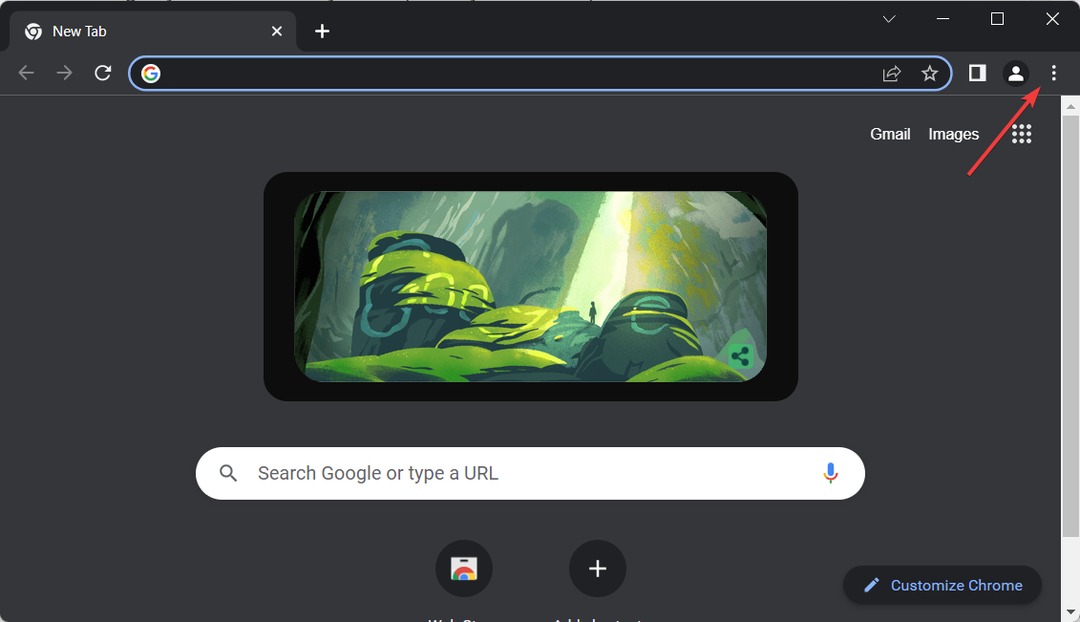
- ここで、 ヘルプ オプションと選択 GoogleChromeについて.
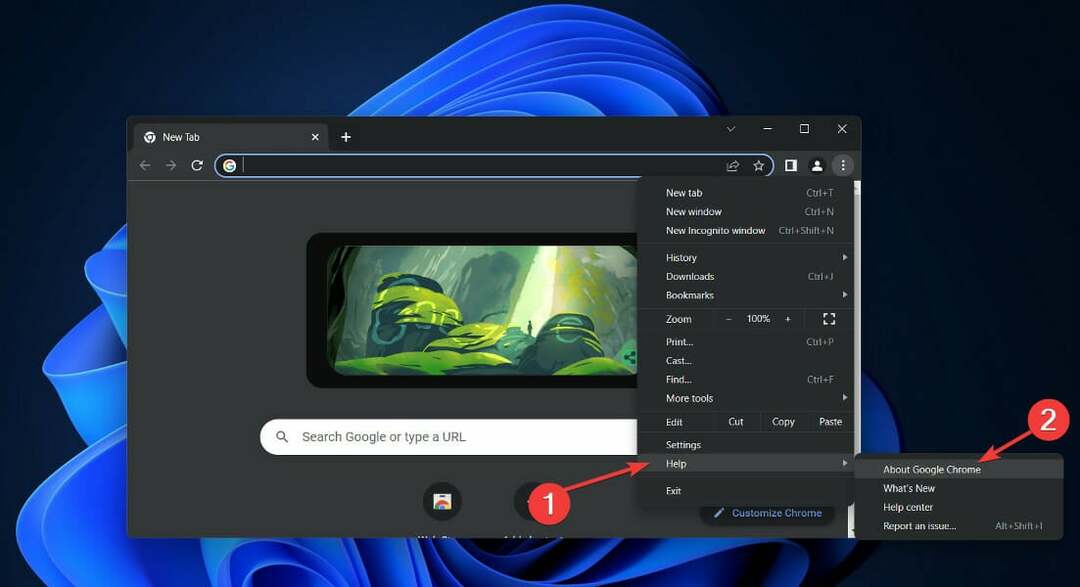
- お使いのバージョンが最新でない場合は、をクリックしてください アップデート ボタン。 私たちの場合はそうなので、[更新]ボタンがありません。
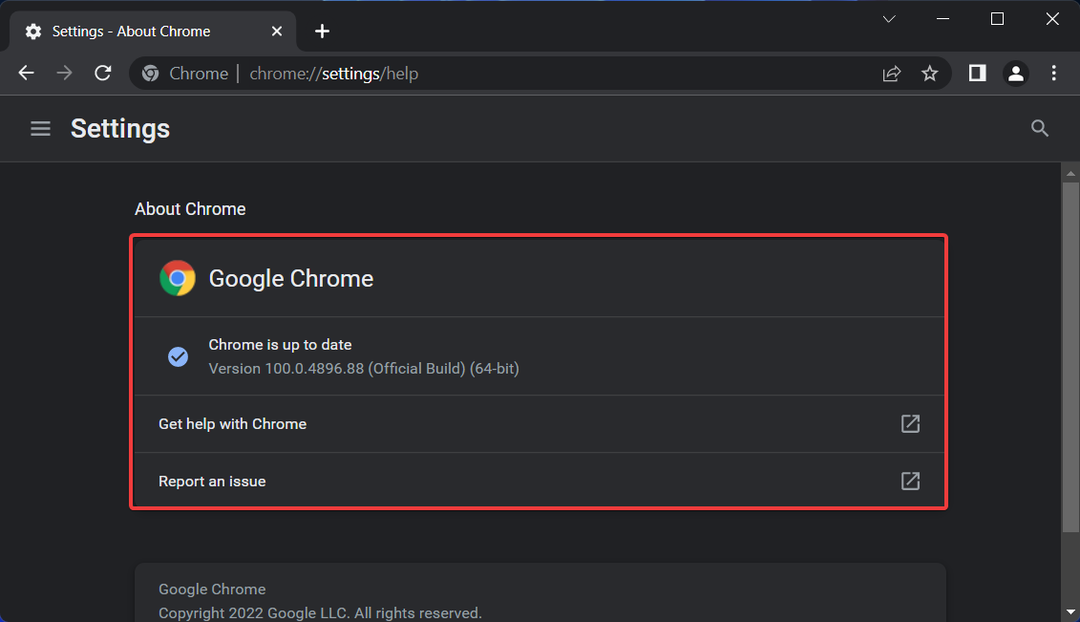
専門家のヒント: 一部のPCの問題は、特にリポジトリの破損やWindowsファイルの欠落に関しては対処が困難です。 エラーの修正に問題がある場合は、システムが部分的に壊れている可能性があります。 マシンをスキャンして障害を特定するツールであるRestoroをインストールすることをお勧めします。
ここをクリック ダウンロードして修復を開始します。
ブラウザのバージョンを更新することで、Chromeエラーコード11とChromeエラー14も修正または回避できることに注意してください。
開発者は、ユーザーが報告する内容を慎重に考慮し、ソフトウェアアップデートの形でソリューションを提供します。
- URブラウザレビュー:プライバシーに重点を置いた、高速で安全なブラウザ
- Opera GXレビュー:ゲーマー向けのOperaのブラウザの詳細
- Viasat Browser Review:知っておくべきことはすべてここにあります
2. Chromeをアンインストールして再ダウンロードします
- 開ける 設定 に行きます アプリ に続く アプリと機能.
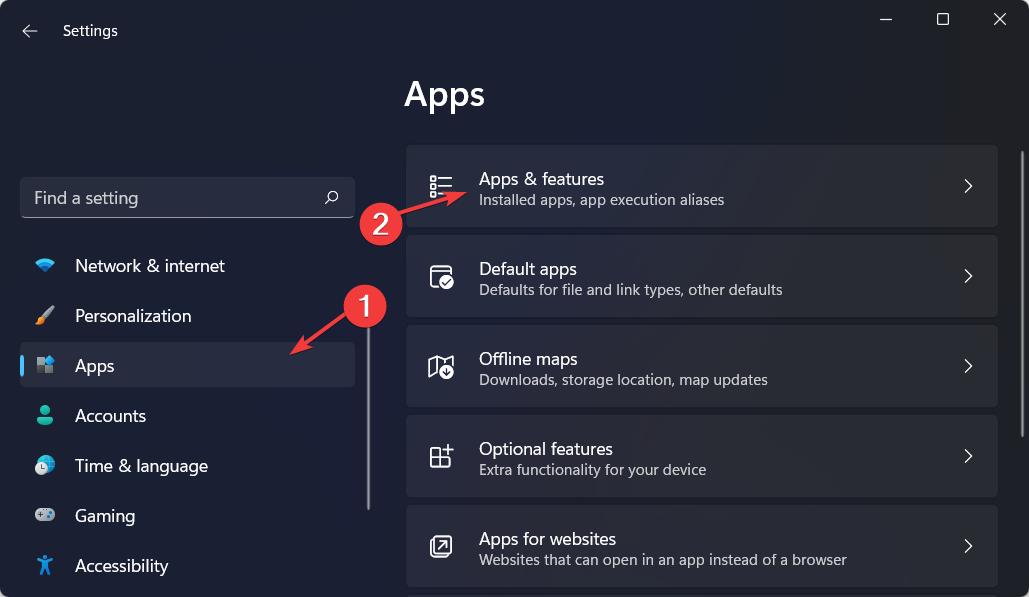
- ここに、 クロム 検索バー内で、をクリックします 3ドットメニュー と選択します アンインストール.

- 最後に、 GoogleChromeのウェブサイトにアクセスします とヒット Chromeをダウンロード ボタン。 画面の指示に従ってインストールプロセスを完了し、ブラウザを実行するだけです。
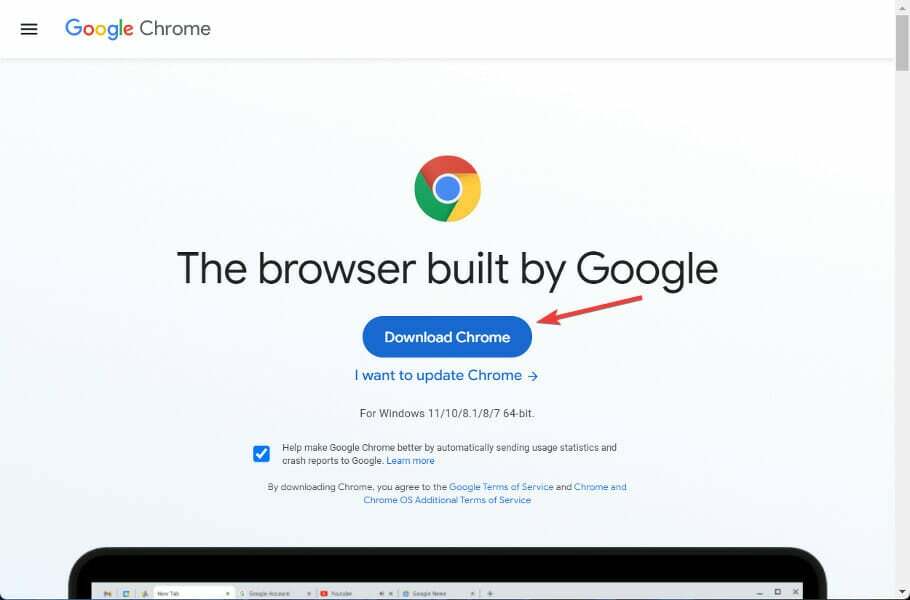
さらに詳しい情報が必要な場合 Chromeをダウンロードしてインストールする方法 お使いのコンピュータで、リンクされている記事をチェックしてください。
Chromeの主な利点の1つは、アカウントでログインして、すべてのブックマーク、履歴、その他のデータをすべてのデバイス間で同期できることです。 これは、デスクトップにページを保存し、翌日にAndroidモバイルでページを取得するのに役立ちます。
また、 多数の拡張機能 これは、障害を持つ個人のニーズを満たすためにブラウザの機能を拡張するために使用できます。
単純な広告ブロックから 教師向けのカスタム拡張機能、ブロガー、アーティスト。
ヒント
このガイドは役に立ちましたか? 以下のコメントセクションで、さらに解決策を考えているかどうかを教えてください。 読んでくれてありがとう!
 まだ問題がありますか?このツールでそれらを修正します:
まだ問題がありますか?このツールでそれらを修正します:
- このPC修復ツールをダウンロードする TrustPilot.comで素晴らしいと評価されました (ダウンロードはこのページから始まります)。
- クリック スキャン開始 PCの問題を引き起こしている可能性のあるWindowsの問題を見つけるため。
- クリック 全て直す 特許技術の問題を修正する (読者限定割引)。
Restoroはによってダウンロードされました 0 今月の読者。


